Windows: Aktivér “Kør som en anden bruger”: 5 bedste metoder

Kør som en anden bruger mangler i menuen, når du højreklikker på et appikon i Microsoft Windows? Du kan bruge disse metoder til at aktivere det.
Da Windows 10 vinder en større markedsandel i løbet af de næste par år, kan du være sikker på, at der vil være mange måder at tilpasse eller justere registreringsdatabasen på! En masse visuelle ændringer og ændringer under hætten kan kun udføres via registreringsdatabasen.
I denne artikel vil jeg vise dig 10 seje registreringshack, du kan bruge til at tilpasse din Windows 10-installation. Jeg er sikker på, at der vil være mange flere tilpasninger i fremtiden, så du er velkommen til at skrive en kommentar og fortælle os, hvilke gode du finder.
Indholdsfortegnelse

Inden du starter, skal du selvfølgelig sørge for at sikkerhedskopiere Windows og dit registreringsdatabase .
Tilpas skrivebordets kontekstmenu
Et godt registreringshack er at tilføje dine egne genveje til højrekliksmenuen på skrivebordet. Som standard har den ikke meget der, men hvis du tilfældigvis er på skrivebordet meget, kan du tilføje nogle links til dine yndlingsprogrammer.
Gå først til følgende registreringsdatabasenøgle:
Computer\HKEY_CLASSES_ROOT\Directory\Background\shell\
Nu skal du tilføje to nøgler under shell- nøglen. Den første skal være det navn, du vil bruge til genvejen, og den anden vil blive kaldt kommando . Ovenfor oprettede jeg en kaldet Notesblok og oprettede derefter kommandoen under Notesblok. Til sidst skal du dobbeltklikke på standardtasten i højre rude og ændre værdien til f.eks. notepad.exe.
Når du nu højreklikker på skrivebordet, vil du se Notesblok, og hvis du klikker på det, åbnes Notesblok! Pæn!
Afstand mellem skrivebordsikoner
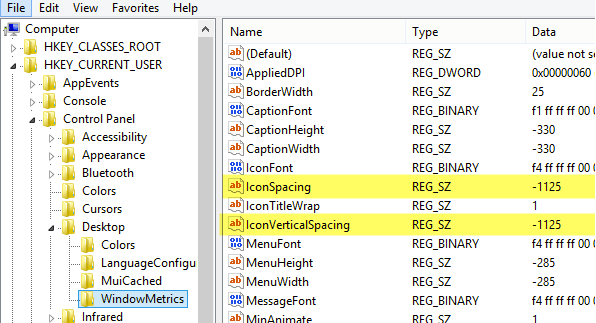
Tak Microsoft for at slippe af med mulighederne for at tilpasse vores skrivebord! Hvad plejede at være så nemt, er nu et registreringshack! For at ændre afstanden mellem skrivebordsikonerne (vandret og lodret), skal du redigere to værdier i registreringsdatabasen. Tjek vores tidligere indlæg nedenfor.
Skift mellemrum mellem skrivebordsikoner i Windows 10
Klik for at sidste aktive vindue
Dette er nok et af mine yndlings små hacks til Windows 10. Har du nogensinde haft flere vinduer i det samme program åbne, som Word eller Excel, og så skulle du klikke over til et andet program som Chrome?
Men når du klikker på ikonet på proceslinjen for at komme tilbage til Word eller Excel, i stedet for at tage dig direkte til det vindue, du var på tidligere, viser det dig bare et lille miniaturebillede af alle vinduerne. Med dette hack, når du klikker på ikonet for et program med flere åbne forekomster, vil det tage dig direkte til det sidste aktive vindue.
Selvfølgelig kan du bare trykke på ALT + TAB-tastkombinationen, men dette er nyttigt, hvis du altid ender med at bruge musen i stedet for tastaturet. Naviger til følgende tast:
HKEY_CURRENT_USER\SOFTWARE\Microsoft\Windows\CurrentVersion\Explorer\Advanced
Gå videre og opret et nyt 32-bit Dword kaldet LastActiveClick og giv det en værdi på 1.
Deaktiver brugerkontokontrol
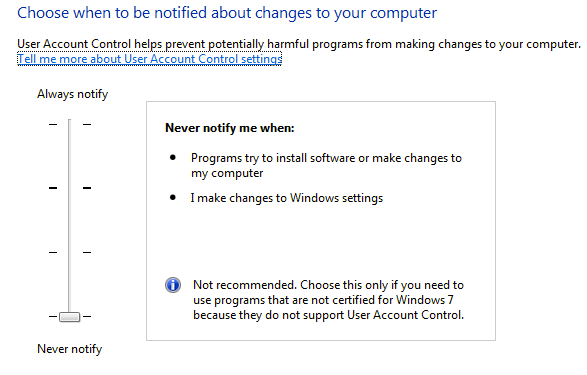
Brugerkontokontrol er et andet dyr i Windows 10, og du kan ikke engang deaktivere det helt via den traditionelle GUI-grænseflade, du ser ovenfor. For faktisk at slå det fra, skal du gå til registreringsdatabasen eller redigere den lokale sikkerhedspolitik. Der er dog et par uventede konsekvenser ved at deaktivere UAC i Windows 10, som du kan læse i sin helhed nedenfor.
OTT forklarer – UAC (User Account Control) i Windows 10
Dialogboksen Bekræft sletning af fil
En anden manglende funktion i Windows 10 er dialogboksen for bekræftelse af filsletning, som vi alle var så fortrolige med. Jeg har aldrig bemærket det for meget, men da jeg først slettede en fil i Windows 10, blev jeg chokeret over at se, at filen bare gik direkte i papirkurven. Jeg er sikker på, at jeg vil vænne mig til det med tiden, men hvis du virkelig vil have det tilbage, kan du se her, hvordan du får det tilbage. Naviger til følgende registreringsdatabasenøgle:
HKEY_CURRENT_USER\Software\Microsoft\Windows\CurrentVersion\Policies\
Gå videre og opret en ny nøgle under Politikker kaldet Explorer . Opret derefter en ny DWORD- værdi og giv den navnet ConfirmFileDelete . Skift værdien til 1, hvis du ønsker dialogboksen for sletning af fil, og 0, hvis du ikke ønsker det. Sød!
Registreret Ejer
Selvom det er så gammelt og ubrugeligt, kan jeg stadig godt lide at have muligheden for at ændre den registrerede ejer i Windows til hvad jeg kan lide. Spørg mig ikke hvorfor, det er bare noget mærkeligt nørdet fra de tidlige dage af Windows. Heldigvis har Microsoft stadig værdien gemt i en registreringsnøgle, som du kan ændre til, hvad du vil.
HKEY_LOCAL_MACHINE\SOFTWARE\Microsoft\Windows NT\CurrentVersion
Under CurrentVersion skal du bare finde RegisteredOwner og ændre det. Bemærk også, at der er en RegisteredOrganization , du kunne faktisk sætte to brugerdefinerede linjer i dialogboksen om Windows. Hvordan kommer du overhovedet til den dialog i Windows 10? Klik på Start og skriv winver .
Paint Desktop-version
Hvis du kører flere kopier af Windows 10 på flere computere og i virtuelle maskiner, som jeg gør, er det rart at få Windows-versionen malet på skrivebordet automatisk. Windows 10 har en registreringsnøgle, der giver dig mulighed for automatisk at tilføje denne til dit skrivebord. Naviger til følgende tast:
HKEY_CURRENT_USER\Kontrolpanel\Desktop
Find PaintDesktopVersion under Desktop - tasten og skift værdien fra 0 til 1 . Næste gang du logger på, vil du se Windows 10-versionsnummeret og buildnummeret som vist ovenfor.
Border Bredde
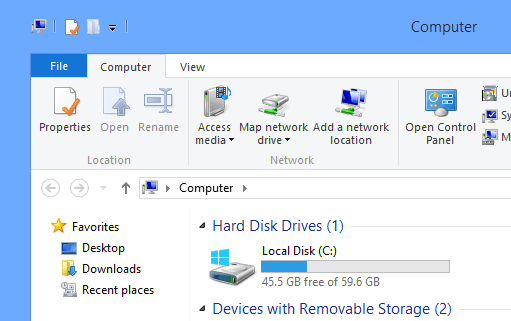
Hvis du ikke kan lide grænsestørrelsen rundt om alle dine vinduer, mens du er på skrivebordet, så kan du ændre den ved at gå til følgende tast:
HKEY_CURRENT_USER\Kontrolpanel\Desktop\WindowMetrics
Find nøglen kaldet BorderWidth og skift den til en værdi mellem 0 og 50 . Det er som standard sat til -15, hvilket er en eller anden ulige nummerering ansat af Microsoft, som jeg ikke rigtig forstår. Heldigvis kan du bare bruge 0 til 50 til denne registreringsindstilling i stedet for de skøre negative tal.
Få Windows 7 Volume Control
Hvis du ikke er stor fan af den nye vandrette volumenkontrol i Windows 10, så vil du blive glad for at vide, at du kan få den lodrette igen, ligesom i Windows 7. Naviger til følgende tast:
HKLM\SOFTWARE\Microsoft\Windows NT\CurrentVersion
Opret en ny nøgle under den nuværende version kaldet MTCUVC og opret derefter en ny DWORD-værdi inde i MTCUVC kaldet EnableMtcUvc . Lad den stå med en værdi på 0.
Fjern OneDrive fra Explorer
Til sidst, hvis du ikke bruger OneDrive til din cloud-lagring, hvad er så meningen med at få det vist i Explorer hele tiden? Heldigvis er der et simpelt registreringshack, der nemt fjerner det fra Explorer.
Naviger til følgende tast:
Computer\HKEY_CLASSES_ROOT\CLSID\{018D5C66-4533-4307-9B53-224DE2ED1FE6}
Skift værdien af System.IsPinnedToNameSpaceTree til 0, og genstart din computer. Det er det!
Hvis du bruger Windows 10 og føler dig tryg ved at ændre registreringsdatabasen, er du velkommen til at lege med mulighederne ovenfor og tilpasse Windows 10 til din fornøjelse. God fornøjelse!
Kør som en anden bruger mangler i menuen, når du højreklikker på et appikon i Microsoft Windows? Du kan bruge disse metoder til at aktivere det.
Hvis du ser fejlen Windows Online Troubleshooting Service Is Disabled, når du bruger en Windows-fejlfinder, skal du læse denne artikel nu!
Sådan aktiveres eller deaktiveres Microsoft Windows Filbeskyttelsesfunktion ved hjælp af Registreringseditoren og andre metoder til Windows 10 og 11.
Denne vejledning viser dig, hvordan du ændrer indstillingerne for UAC i Microsoft Windows.
Hvis du ikke kan ændre dine musens indstillinger i Windows 10, opdater eller geninstallér musedriverne. Eller kør fejlfinderen til Hardware og enheder.
Her finder du de 10 bedste tastaturgenveje i Windows 10, som kan hjælpe dig i arbejdet, skolen og mere. Læs videre for at lære, hvordan du bruger dem effektivt.
Når du arbejder væk fra dit skrivebord, kan du få adgang til din pc ved hjælp af Windows Remote Desktop Connection. Denne guide hjælper dig med at aktivere og konfigurere indgående fjernskrivebordsforbindelser.
Opdag hvordan du tilpasser museindstillinger i Windows 10 for optimal brugeroplevelse. Juster kontrolfunktioner og hastighed effektivt.
Du kan nu bruge nemmere og hurtigere tastaturgenveje til at lukke Windows 10 eller aktivere Windows 10 Dvaletilstand uden at bruge musen.
Når du installerer en printer, bør din Windows 10-pc registrere din printer automatisk; trådløst på dit hjemmenetværk, eller tilsluttet printeren direkte til
Lær hvordan man logger ind som administrator på Windows 11 og Windows 10 med denne omfattende guide. Få tips og metoder til at håndtere administratorkonti effektivt.
Oplev effektive metoder til at administrere opstartsprogrammer i Windows 10 og optimere din pc-ytelse.
Find out hvordan du effektivt får hjælp i Windows 10 og 11. Få svar på dine spørgsmål med de bedste metoder til support.
Fjern Bing fra startmenuen i Windows 11 og 10 med vores comprehensive guide, der inkluderer metoder såsom Indstillinger, registreringsdatabasen og gruppepolitikker.
Følg denne guide til at opdatere USB-drivere i Windows 10 og løse forbindelsesproblemer med eksterne enheder.
Windows 10 indeholder flere mekanismer til at lære om hardware og software i dit system. For at få de mest detaljerede oplysninger, skal du bruge System Information-værktøjet.
For at nulstille Windows 10, skal du åbne Indstillinger > Opdatering og sikkerhed > Gendannelse, klikke på Kom i gang på Nulstil denne pc og vælge Fjern alt.
Følg denne guide til, hvordan du ændrer din baggrund og får dit skrivebord til at se positivt unikt ud på Windows 11. Oplev tilpasningsmuligheder for at gøre din Windows 11 unik.
Hvis din skærm ikke viser de rigtige farver, kan du justere indstillingerne ved hjælp af Farvestyring i Windows 10 for at se den korrekte farveprofil.
Lær hvordan du konfigurerer File Explorer i Windows 10 til at åbne direkte i "Denne pc" for nem adgang til dine filer og mapper.
Der er mange grunde til, at din bærbare computer ikke kan oprette forbindelse til WiFi, og derfor er der mange måder at løse fejlen på. Hvis din bærbare computer ikke kan oprette forbindelse til WiFi, kan du prøve følgende metoder til at løse problemet.
Efter oprettelse af en USB-opstart for at installere Windows, bør brugerne kontrollere USB-opstartens ydeevne for at se, om den blev oprettet korrekt eller ej.
Adskillige gratis værktøjer kan forudsige drevfejl, før de sker, hvilket giver dig tid til at sikkerhedskopiere dine data og udskifte drevet i tide.
Med de rigtige værktøjer kan du scanne dit system og fjerne spyware, adware og andre ondsindede programmer, der muligvis lurer på dit system.
Når en computer, mobilenhed eller printer forsøger at oprette forbindelse til en Microsoft Windows-computer via et netværk, kan fejlmeddelelsen "netværksstien blev ikke fundet" — Fejl 0x80070035 — vises muligvis.
Blå skærm (BSOD) er en almindelig og ikke ny fejl i Windows, når computeren oplever en alvorlig systemfejl.
I stedet for at udføre manuelle og direkte adgangshandlinger på Windows, kan vi erstatte dem med tilgængelige CMD-kommandoer for hurtigere adgang.
Efter utallige timers brug af deres bærbare computer og stationære højttalersystem, opdager mange, at et par smarte opgraderinger kan forvandle deres trange kollegieværelse til det ultimative streamingcenter uden at sprænge budgettet.
Internet Explorer vil blive fjernet fra Windows 11. I denne artikel vil WebTech360 guide dig til, hvordan du bruger Internet Explorer på Windows 11.
En bærbar computers touchpad er ikke kun til at pege, klikke og zoome med. Den rektangulære overflade understøtter også bevægelser, der giver dig mulighed for at skifte mellem apps, styre medieafspilning, administrere filer og endda se notifikationer.



























